电脑-硬盘HD0的含义
技嘉安装固态硬盘教程
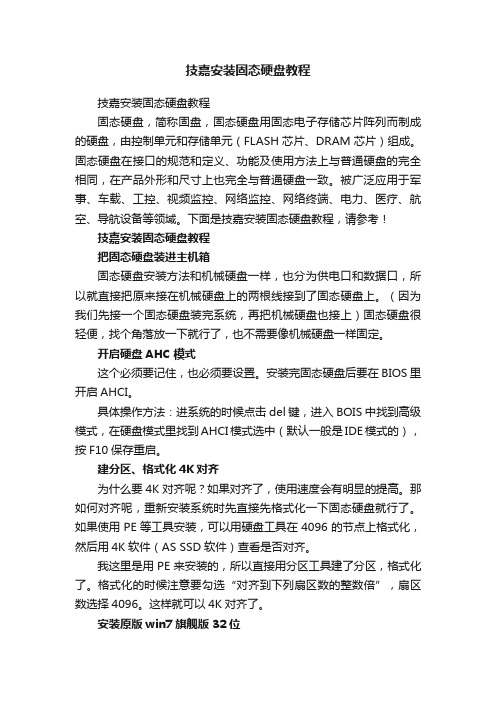
技嘉安装固态硬盘教程技嘉安装固态硬盘教程固态硬盘,简称固盘,固态硬盘用固态电子存储芯片阵列而制成的硬盘,由控制单元和存储单元(FLASH芯片、DRAM芯片)组成。
固态硬盘在接口的规范和定义、功能及使用方法上与普通硬盘的完全相同,在产品外形和尺寸上也完全与普通硬盘一致。
被广泛应用于军事、车载、工控、视频监控、网络监控、网络终端、电力、医疗、航空、导航设备等领域。
下面是技嘉安装固态硬盘教程,请参考!技嘉安装固态硬盘教程把固态硬盘装进主机箱固态硬盘安装方法和机械硬盘一样,也分为供电口和数据口,所以就直接把原来接在机械硬盘上的两根线接到了固态硬盘上。
(因为我们先接一个固态硬盘装完系统,再把机械硬盘也接上)固态硬盘很轻便,找个角落放一下就行了,也不需要像机械硬盘一样固定。
开启硬盘AHC模式这个必须要记住,也必须要设置。
安装完固态硬盘后要在BIOS里开启AHCI。
具体操作方法:进系统的时候点击del键,进入BOIS中找到高级模式,在硬盘模式里找到AHCI模式选中(默认一般是IDE模式的),按F10保存重启。
建分区、格式化4K对齐为什么要4K对齐呢?如果对齐了,使用速度会有明显的提高。
那如何对齐呢,重新安装系统时先直接先格式化一下固态硬盘就行了。
如果使用PE等工具安装,可以用硬盘工具在4096的节点上格式化,然后用4K软件(AS SSD软件)查看是否对齐。
我这里是用PE来安装的,所以直接用分区工具建了分区,格式化了。
格式化的时候注意要勾选“对齐到下列扇区数的整数倍”,扇区数选择4096。
这样就可以4K对齐了。
安装原版win7旗舰版 32位因为平常我们一般都直接用ghost版,安装方便又快捷,因为固态硬盘最好用原版的系统,所以上面提供了原版win7旗舰版的下载地址。
接上机械硬盘安装完系统后,我们可以把原来那块机械硬盘也接上去了。
因为原来的供电线和数据线接在固态硬盘上了,反正光驱也不怎么用,就把光驱上的供电线和数据线都接机械硬盘上了。
显卡型号中字母和数字所代表什么意思
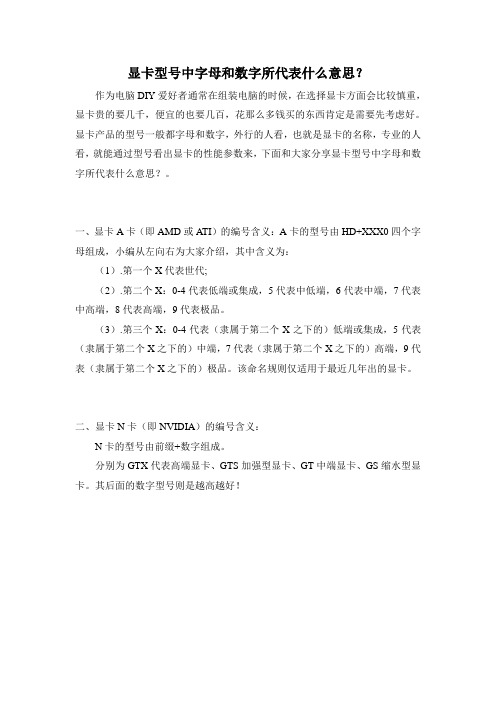
显卡型号中字母和数字所代表什么意思?作为电脑DIY爱好者通常在组装电脑的时候,在选择显卡方面会比较慎重,显卡贵的要几千,便宜的也要几百,花那么多钱买的东西肯定是需要先考虑好。
显卡产品的型号一般都字母和数字,外行的人看,也就是显卡的名称,专业的人看,就能通过型号看出显卡的性能参数来,下面和大家分享显卡型号中字母和数字所代表什么意思?。
一、显卡A卡(即AMD或ATI)的编号含义:A卡的型号由HD+XXX0四个字母组成,小编从左向右为大家介绍,其中含义为:(1).第一个X代表世代;(2).第二个X:0-4代表低端或集成,5代表中低端,6代表中端,7代表中高端,8代表高端,9代表极品。
(3).第三个X:0-4代表(隶属于第二个X之下的)低端或集成,5代表(隶属于第二个X之下的)中端,7代表(隶属于第二个X之下的)高端,9代表(隶属于第二个X之下的)极品。
该命名规则仅适用于最近几年出的显卡。
二、显卡N卡(即NVIDIA)的编号含义:N卡的型号由前缀+数字组成。
分别为GTX代表高端显卡、GTS加强型显卡、GT中端显卡、GS缩水型显卡。
其后面的数字型号则是越高越好!三、显卡型号图解:从显卡型号看其性能一般来说,NVIDIA每个系列显卡的最高端版本型号均是以Ultra为后缀。
GTX的意思是超强版,而Ultra的含义是至尊版GS是加强版的意思从显卡上来说GS是指高清版,GT是指加强版!从性能上来说,同型号的显卡GT比GS强很多。
除了GS,GT外,还有,LE,GE,GTS,GTX,还有ATI的PRO,XT,XTX等型号,我也说一下吧。
LE:降频版GE:影音高清游戏版GTS:超级加强版GTX:终极版(旗舰版)PRO:平民价位的超级加强版XT:超级加强版XTX:终极版(旗舰版)从性能上来说,等级从低到高是这样排的。
N卡:LE-GS-GE-GT-GTS-GTX,A卡:GT-PRO-XT-XTX。
GRUB是什么?怎么区分各个分区?怎么在menu.lst里确定该用(hd0,1)还是(hd1,0)?

kongzheng87 第一转贴:
zzx_hacker 时间: 2010-12-11 17:32 评论: 1条 投票: 0次 本贴转贴: 2 累计转贴: 3
●那么到底那一块硬盘对应hdx呢?
首 先,如果你是单硬盘的话,不用想了,只会是hd0。那么如果有两块或更多的硬盘呢?你可 以这样:在开机检测出现BIOS画面时,等到全部硬盘的数据出现 时,立即按下“Pause”键(我 的位于“Page Up”键的上方),这时启动过程会暂停,然后仔细看看吧。比如我有四块硬 盘————两块IDE的,分别是40G、160G,还有两块SATA的,分别是 80G和320G。BIOS检测顺序是这样:IDE40,IDE160,SATA320,SATA80,所以GRUB表 示为:IDE40(hd0),IDE160(hd1),SATA320(hd2),SATA80(hd3),就这样啦,赶快记下吧! 注意:这里有一个变数:启动盘顺序。 还是上面的例子,因为我的GRUB安装在SATA320的MBR,并且平时就是用这块硬盘启动电 脑,所以这时候SATA320中的GRUB认为我的硬盘应该这样编 号:SATA320(hd0),IDE40(hd1),IDE160(hd2),SATA80(hd3)。 呵呵,明白了吧!GRUB编号的原则是这样的: 1.多快硬盘的顺序完全照抄BIOS检测结果; 2.启动盘一定是hd0(不管BIOS如何),其他硬盘依次按BIOS检测结果重排。 3.不管IDE还是SATA,一律认作IDE硬盘!即不使用类似(sd0,0)这样的编号,这个和linux的方 式不同喔!
转贴:请问GRUB是什么?怎么区分各个分区?怎么在menu.lst里确定:
密码:
登录
注册
HOHO 照片PK 转贴 投票 测试 礼物
grub2中文info修订1
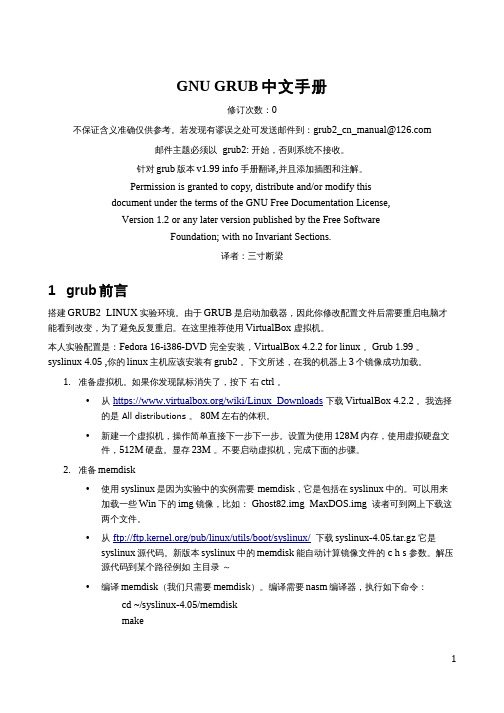
GNU GRUB 中文手册修订次数:0不保证含义准确仅供参考。
若发现有谬误之处可发送邮件到:grub2_cn_manual@邮件主题必须以 grub2: 开始,否则系统不接收。
针对grub版本v1.99 info手册翻译,并且添加插图和注解。
Permission is granted to copy, distribute and/or modify thisdocument under the terms of the GNU Free Documentation License,Version 1.2 or any later version published by the Free SoftwareFoundation; with no Invariant Sections.译者:三寸断梁1grub前言搭建GRUB2 LINUX实验环境。
由于GRUB是启动加载器,因此你修改配置文件后需要重启电脑才能看到改变,为了避免反复重启。
在这里推荐使用VirtualBox 虚拟机。
本人实验配置是:Fedora 16-i386-DVD 完全安装,VirtualBox 4.2.2 for linux 。
Grub 1.99 。
syslinux 4.05 ,你的linux主机应该安装有grub2 。
下文所述,在我的机器上3个镜像成功加载。
1.准备虚拟机。
如果你发现鼠标消失了,按下 右ctrl 。
•从 https:///wiki/Linux_Downloads下载VirtualBox 4.2.2 。
我选择的是 All distributions 。
80M左右的体积。
•新建一个虚拟机,操作简单直接下一步下一步。
设置为使用128M内存,使用虚拟硬盘文件,512M硬盘。
显存23M 。
不要启动虚拟机,完成下面的步骤。
2.准备memdisk•使用syslinux是因为实验中的实例需要 memdisk,它是包括在syslinux中的。
计算机硬盘分区相关

计算机硬盘分区相关硬盘分区硬盘分区是对硬盘区域划分、格式化,然后才能保存各种信息。
创建分区时,就已经设置好了硬盘的各项物理参数,指定了硬盘主引导记录(MBR)和引导记录备份的存放位置。
一般使用系统安装盘、分区工具软件进行。
分区软件很多,但比较好用的有DiskGenius、Paragon Partition Manager(PQ硬盘分区魔术师)、PartitionWizard等。
建议使用DiskGenius,该软件使用起来较为顺手,在DOS、WIN下均可使用,既可分区,也可恢复已删除或格式化的文件。
注意:分区一定要慎重,根据不同分区方法要确认原有数据是否需要备份!尽量在分区时不要挂接其它硬盘、移动硬盘或U盘,以免误当成目标盘(准备要分区的盘)而损毁数据!以DiskGenius4.3.0中文专业单文件绿色版为例介绍如下(为便于说明,插入两个U盘,以4GU 盘当作准备要分区的目标硬盘进行分区):打开DiskGenius→主界面。
该软件对硬盘或分区的多数操作都是针对“当前选择的硬盘”或“当前选择的分区”,所以在操作前首先要选择“当前硬盘”或“当前分区”。
主界面的三个部分之间具有联动关系。
在左侧硬盘显示框中可见本例的三个盘:计算机本身的硬盘HD0,插入的U盘为RD1和RD2。
正式分区前应做好计划,分几个区、各区实际多大。
如500G的硬盘(显示为465.8G),一般宜分为Win7系统盘C区50G,D、E、F、G区各100G,剩余的15.8G为H区(位于末端,将来作系统备份、隐藏)。
平常我们常看到有些计算机的分区容量显示的不是整数,这是在最初分区时没有准确设定好各区的大小。
如在设置分区大小时单位为G则直接填入想分配的大小即可,如果单位为MB,则需要换算好后再填写,如:要显示实际容量为20G,则填写的值=20*1073.74=21475MB。
一块500G硬盘,安装Win7系统分区情况一般为:该软件分区时有“对齐分区到此扇区数的整数倍”的选项,一般情况不需勾选。
GRUB是什么?怎么区分各个分区?怎么在menu.lst里确定该用(hd0,1)还是(hd1,0)?

/share/detail/23758014[2011-1-25 21:57:44]
/share/detail/23758014[2011-1-25 21:57:44]
转贴:请问GRUB是什么?怎么区分各个分区?怎么在menu.lst里确定人来说,两个以上的主分区根本没用,所以惯常的做法是————一个主分 区、一个扩展分区、若干个逻辑分区。所以,惯常会使用在同一块硬盘上的编 号 是:(hd0,0)、(hd0,4)、(hd0,5)、(hd0,6)……。以此类推,第二硬盘是 (hd1,0)、(hd1,4)、(hd1,5)、(hd1,6)……。 ------------------------------------------题外话————这种方式好不好? 好!极好!非常好!好到没法说,没法说! 为啥?你用windows XP时用过双硬盘吗?添加过新硬盘吗? 有 过经验的人都知道,windows XP中经常会出现“盘符交错”的麻烦。如果你使用双硬盘并且都 各自拥有一个已激活的主分区的话,嘿嘿,你确定你的“D盘”是第一硬盘的第二分区吗?不一定 喔,它有可能是第二硬盘的第一分区!而你的第一硬盘的第二分区可能是“E盘”!第二硬盘的第 二分区确可能又是“F盘”!……,我倒…… 以上情况好像vista里已经得到改善了,在XP里并不是没有解决的方法,另外可能有人根本不在 乎。 不过我很在乎,这个搞法我会发疯的!因为我经常把某个硬盘拆下装上,在两台计算机之间换 来换去,你说能不发疯?以前在D盘的文件突然变成在E盘了,文件找找也就找到了,可是我装 程序经常装到D盘、E盘(为了备份方便),咋整?再装一遍?那你自己整去吧,我可没那闲 心! 还有,我的四块硬盘呢?服务器上几百块硬盘呢?不信你不发疯! 咋样?GRUB这个搞法是不是非常好! ------------------------------------------更加题外的话————linux的编号方法。 呵呵,这个简单了,严格按照BIOS检测结果,第一硬盘是sda,第二硬盘是sdb,第三硬盘 是sdc……,而不管哪个是启动盘。 具体来说,我用第三硬盘启动的系统,GRUB认为它是(hd0),而linux依然认为它是sdc,明 白? 另外,自8.04开始,所有硬盘都编号为“sdxx”,即不管IDE还是SATA,一律认作SCIS硬盘
Windows8.1硬盘安装Ubuntu14.04双系统参考教程及多硬盘注意事项
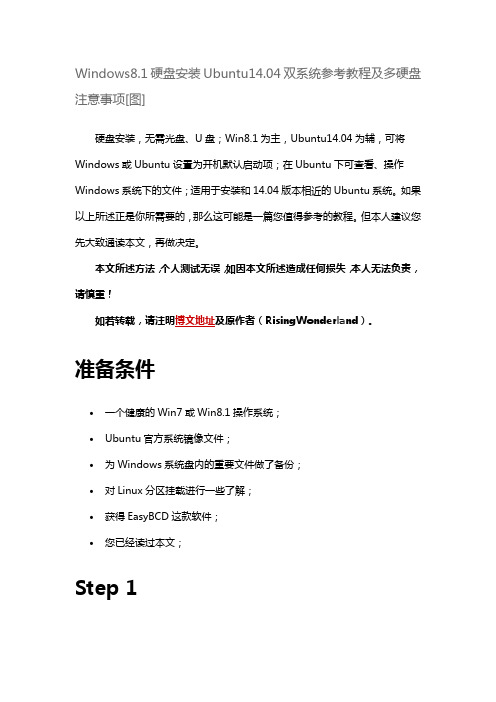
Windows8.1硬盘安装Ubuntu14.04双系统参考教程及多硬盘注意事项[图]硬盘安装,无需光盘、U盘;Win8.1为主,Ubuntu14.04为辅,可将Windows或Ubuntu设置为开机默认启动项;在Ubuntu下可查看、操作Windows系统下的文件;适用于安装和14.04版本相近的Ubuntu系统。
如果以上所述正是你所需要的,那么这可能是一篇您值得参考的教程。
但本人建议您先大致通读本文,再做决定。
本文所述方法,个人测试无误,如因本文所述造成任何损失,本人无法负责,请慎重!如若转载,请注明博文地址及原作者(RisingWonderland)。
准备条件∙一个健康的Win7或Win8.1操作系统;∙Ubuntu官方系统镜像文件;∙为Windows系统盘内的重要文件做了备份;∙对Linux分区挂载进行一些了解;∙获得EasyBCD这款软件;∙您已经读过本文;Step 1在Windows操作系统下,清空某个硬盘分区,或从已有的分区中分割出新分区。
Ubuntu将安装在这个分区中。
可以使用一些知名磁盘工具软件(分区助手、DiskGenius等)来分割新区。
示例:如上图所示,C盘是Win8.1的系统盘,E盘是我从原本的C盘中分割出的新分区(在使用工具进行分割时,可以不把分割出的空间作为新分区,因为我们要获得的是一块未被使用的空间)。
Step 2确定空白分区后,删除该分区,使其在Windows资源管理器中不可见。
可以通过右键点击“这台电脑”图标,进入“管理”功能的“磁盘管理”界面,选择空白分区,右键“删除卷”。
上图是对E盘执行“删除卷”操作前的磁盘状态。
下图是对E盘执行“删除卷”操作后的磁盘状态:现在,在Windows操作系统下,原先的E盘已不可见,且不可使用。
资源管理器中只剩下C盘:Step 3在Windows操作系统下安装EasyBCD这款软件。
安装成功后,打开软件,显示语言选择“简体中文”。
如何使用WINHEX进行数据恢复
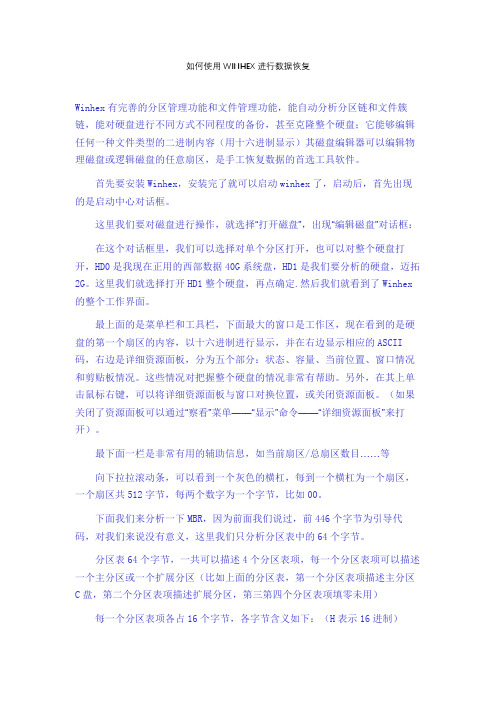
如何使用WINHEX进行数据恢复Winhex有完善的分区管理功能和文件管理功能,能自动分析分区链和文件簇链,能对硬盘进行不同方式不同程度的备份,甚至克隆整个硬盘;它能够编辑任何一种文件类型的二进制内容(用十六进制显示)其磁盘编辑器可以编辑物理磁盘或逻辑磁盘的任意扇区,是手工恢复数据的首选工具软件。
首先要安装Winhex,安装完了就可以启动winhex了,启动后,首先出现的是启动中心对话框。
这里我们要对磁盘进行操作,就选择“打开磁盘”,出现“编辑磁盘”对话框:在这个对话框里,我们可以选择对单个分区打开,也可以对整个硬盘打开,HD0是我现在正用的西部数据40G系统盘,HD1是我们要分析的硬盘,迈拓2G。
这里我们就选择打开HD1整个硬盘,再点确定.然后我们就看到了Winhex的整个工作界面。
最上面的是菜单栏和工具栏,下面最大的窗口是工作区,现在看到的是硬盘的第一个扇区的内容,以十六进制进行显示,并在右边显示相应的ASCII码,右边是详细资源面板,分为五个部分:状态、容量、当前位置、窗口情况和剪贴板情况。
这些情况对把握整个硬盘的情况非常有帮助。
另外,在其上单击鼠标右键,可以将详细资源面板与窗口对换位置,或关闭资源面板。
(如果关闭了资源面板可以通过“察看”菜单——“显示”命令——“详细资源面板”来打开)。
最下面一栏是非常有用的辅助信息,如当前扇区/总扇区数目……等向下拉拉滚动条,可以看到一个灰色的横杠,每到一个横杠为一个扇区,一个扇区共512字节,每两个数字为一个字节,比如00。
下面我们来分析一下MBR,因为前面我们说过,前446个字节为引导代码,对我们来说没有意义,这里我们只分析分区表中的64个字节。
分区表64个字节,一共可以描述4个分区表项,每一个分区表项可以描述一个主分区或一个扩展分区(比如上面的分区表,第一个分区表项描述主分区C 盘,第二个分区表项描述扩展分区,第三第四个分区表项填零未用)每一个分区表项各占16个字节,各字节含义如下:(H表示16进制)字节位置内容及含义第1字节引导标志。
HD_Tune术语详解
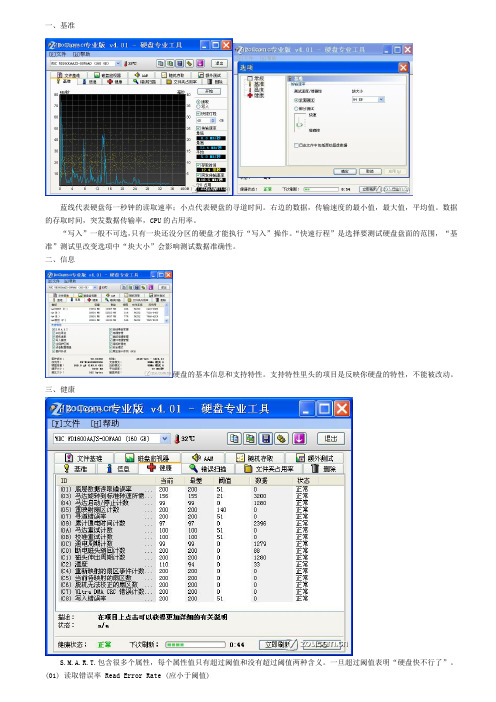
一、基准蓝线代表硬盘每一秒钟的读取速率;小点代表硬盘的寻道时间。
右边的数据,传输速度的最小值,最大值,平均值。
数据的存取时间,突发数据传输率,CPU的占用率。
“写入”一般不可选,只有一块还没分区的硬盘才能执行“写入”操作。
“快速行程”是选择要测试硬盘盘面的范围,“基准”测试里改变选项中“块大小”会影响测试数据准确性。
二、信息硬盘的基本信息和支持特性。
支持特性里头的项目是反映你硬盘的特性,不能被改动。
三、健康S.M.A.R.T.包含很多个属性,每个属性值只有超过阈值和没有超过阈值两种含义。
一旦超过阈值表明“硬盘快不行了”。
硬件读取错误率,在从磁盘表面读取数据发生错误时记录。
任何大于0的数据表明在磁盘表面或者读写柱头发生过问题。
这项的最差值很低的话,则提示硬盘多半有坏道。
某些二手硬盘检测这个数值不正常的话,有可能是被修复或屏蔽过坏道。
(05) 重新映射扇区计数 Reallocated Sectors Count (应小于阈值)重新映射扇区的计数值。
硬盘发现一个读、写或校验错误时,会将这个扇区重新映射并将数据转移到一个特殊的保留的空闲区域,这些区域就称为重新映射扇区。
也就是说,硬盘是无法通过检测来发现“坏块”的,所有的坏块都被隐藏到了重新映射的扇区里面了,当然这样读写速度会有影响变慢。
(09) 通电时间计数 Power-On Hours Count,POH (越小越好,通常无阈值)通电状态下的小时计数。
这个值表示了硬盘通电状态下总计的小时计数,不过不同厂家这个值的单位有所不同,也有以分钟、秒钟为单位的。
新买回的硬盘应该小于10小时吧,不然有可能。
嘿嘿(0A) 马达重试计数 Spin Retry Count (应小于阈值)马达尝试启动的重试计数。
这个属性存储了马达为了达到标准转速而进行的启动尝试的总计数,即第一次启动并不能成功达到标准转速。
数值高可能电路或是硬盘的保留区有问题,说明硬盘的机械系统出现了问题。
(hd0,5)硬盘分区

一块硬盘最多只能有四个主分区。
其中一个可以为扩展分区(主分区的特殊形式),扩展分区中可以有60个逻辑分区。
linux表示分区,与顺序和类型有关。
/dev/sda1为第一主分区/dev/sda2为第二主分区/dev/sda3为第三主分区/dev/sda4为第四主分区/dev/sda5为第一逻辑分区/dev/sda6为第二逻辑分区不管有几个主分区,逻辑分区都是从/dev/sda5开始的。
也就是说,第一个逻辑分区是/dev/sda5。
而四个主分区,可能只有一个,或二个。
而且不一定是从/dev/sda1开始的。
一般以前的DOS和windows系统(2000/XP/2003,不包括windows7),使用自带的分区工具,只能分一个主分区和一个扩展分区(内含多个逻辑分区)所以,默认情况下(不是一定,可以改变的),C盘为/dev/sda1,D盘为/dev/sda5,E盘为/dev/sda6……其中/dev/sda为第一块硬盘/dev/sdb为第二块硬盘(如果有的话),分区表示法后面的数字一样grub是linux系统的启动管理器,也是根据分区顺序表示,但有不同。
是以0开始的,不是以1开始的。
(hd0,0)为第一主分区(hd0,1)为第二主分区(hd0,4)为第一逻辑分区(通常为D盘)(hd0,5)为第二个逻辑分区……(hd0)为第一个硬盘(hd1)为第二个硬盘grub2是新的启动管理器,表示方法与grub1有些微妙但很重要的不同(hd0,1)为第一主分区(hd0,2)为第二主分区(hd0,5)为第一逻辑分区(通常为D盘)(hd0,6)为第二个逻辑争区(通常为E盘)……(hd0)为第一个硬盘(hd1)为第二个硬盘windows的盘符可以自定义,就是随意改变,甚至不用盘符也行。
不管怎么改,只要不删除,就和liunx系统和grub无关。
为了防止分区表示法混乱,如刪除分区新建、多个硬盘、移动硬盘等。
可以采用UUID或LABEL方式指定分区。
主板上SPK、RST、PWR、HD、GNSOFT、PWR是什么意思

主板上SPK、RST、PWR、HD、GNSOFT、PWR是什么意思
主板上SPK、RST、PWR、HD、GN SOFT、PWR是什么意思,相应的应接什么线?
HDD LED 白红(两个接口) RESET SW 白橙(两个接口) POWER SW 白蓝 (两个接口) POWER LED +绿(单接口) POWER LED -白(单接口) 我家的插口是这种形状的 : 。。。。 。。。。。 不知道这些线这么有顺序的擦上去,求教高人~~
maybe19Βιβλιοθήκη 851采纳率:48%11级 2013.06.13
liangqq1 11级 分类: 硬件 被浏览1972次 2013.06.28
neul3368
采纳率:44%11级 2013.06.29
这是连接机箱上的各个按钮与指示灯的接口:
SPK连接机箱喇叭,
RST连接机箱上的复位键,
PWR连接机箱上的开机键,
HD,HLED(HARD DISK LED) 是连接机箱上的硬盘指示灯,
比如画黑圈的是PW LED是说旁边的3个针是插开机按钮的。( PW LED)正负极看不清。在实际主板上可以看的见。。。
HDD LED 是硬盘指示灯。红接正,白接负。
RESET SW 是复位按钮,没有正负极。
POWER开机按钮,没有正负极。
POWER LED开机指示灯,绿接正,白接负。你在主板上找到有你看你的主板上是不是有像我画红圈的英文字母。它是和你说的。对照的。英文字母和旁边的针位置是对着的。你对着你的主板上的说明和位置,安你的线在插上,关于正负极,你的主板上的说明也有的。
hdd是什么意思
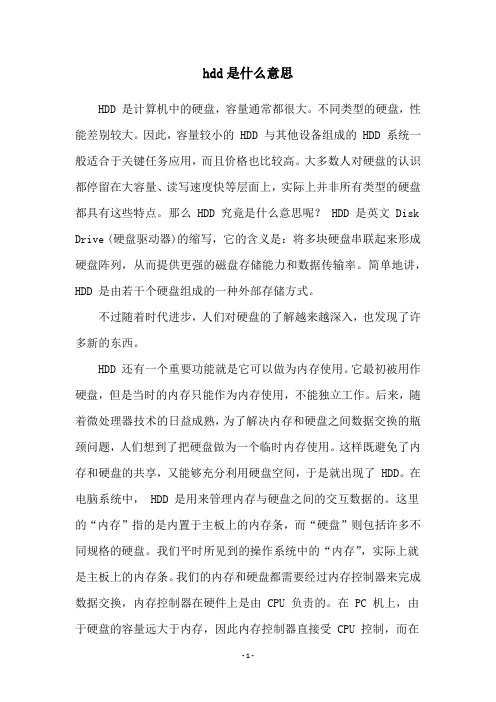
hdd是什么意思HDD 是计算机中的硬盘,容量通常都很大。
不同类型的硬盘,性能差别较大。
因此,容量较小的 HDD 与其他设备组成的 HDD 系统一般适合于关键任务应用,而且价格也比较高。
大多数人对硬盘的认识都停留在大容量、读写速度快等层面上,实际上并非所有类型的硬盘都具有这些特点。
那么 HDD 究竟是什么意思呢? HDD 是英文 Disk Drive (硬盘驱动器)的缩写,它的含义是:将多块硬盘串联起来形成硬盘阵列,从而提供更强的磁盘存储能力和数据传输率。
简单地讲,HDD 是由若干个硬盘组成的一种外部存储方式。
不过随着时代进步,人们对硬盘的了解越来越深入,也发现了许多新的东西。
HDD 还有一个重要功能就是它可以做为内存使用。
它最初被用作硬盘,但是当时的内存只能作为内存使用,不能独立工作。
后来,随着微处理器技术的日益成熟,为了解决内存和硬盘之间数据交换的瓶颈问题,人们想到了把硬盘做为一个临时内存使用。
这样既避免了内存和硬盘的共享,又能够充分利用硬盘空间,于是就出现了 HDD。
在电脑系统中, HDD 是用来管理内存与硬盘之间的交互数据的。
这里的“内存”指的是内置于主板上的内存条,而“硬盘”则包括许多不同规格的硬盘。
我们平时所见到的操作系统中的“内存”,实际上就是主板上的内存条。
我们的内存和硬盘都需要经过内存控制器来完成数据交换,内存控制器在硬件上是由 CPU 负责的。
在 PC 机上,由于硬盘的容量远大于内存,因此内存控制器直接受 CPU 控制,而在硬盘上,由于其容量相对较小,因此其数据交换过程往往需要经过一个独立的控制芯片来协调完成。
不仅如此,在一些嵌入式系统中,例如一些工业控制计算机或者超级计算机中,硬盘的容量已经达到了 TB 级甚至更大,所以其本身已经足以满足系统的需求,再加上外部设备中内存的容量,所以这些系统中通常没有专门的硬盘控制器,而是采用一种新的控制模式——即硬盘管理模式( HDM)。
硬盘管理模式的核心就是硬盘的 HDM 控制器,通过 HDM 控制器,硬盘可以被集成到 CPU 中去,让 CPU 自己完成数据的读取、修改和删除等各项操作。
hdd 是什么意思

hdd 是什么意思
HDD的意思是指硬盘驱动器。
硬盘驱动器(Hard-DiskDrive)简称硬盘,是一种主要的电脑存储媒介,由一个或者多个铝制或者玻璃制的碟片组成。
这些碟片外覆盖有铁磁性材料。
绝大多数硬盘都是固定硬盘,被永久性地密封固定在硬盘驱动器中。
现在可移动硬盘越来越普及,种类也越来越多。
硬盘驱动器(hard disk drive,HDD)指的是个人计算机中控制硬盘寻址以及存取数据的装置。
通过硬盘驱动器,计算机才能存储数据。
尽管硬盘驱动器和硬盘(hard disk)是两个概念,但是由于两者通常被封装在一起,所以无论是硬盘还是硬盘驱动器通常都是指二者结合在一起所形成的设备。
机械硬盘主要由磁头和磁盘组成,磁头是机械硬盘读写数据的关键部分。
当机械硬盘工作时,磁头会在磁盘旋转时写入磁道数据或者读取已有的数据。
早期台式电脑使用的硬盘采用IDE接口,IDE接口硬盘价格便宜,但性价比较低;大多个人电脑采用SATA接口,或采用SCSI接口。
SCSI 接口硬盘的优势在于,最多可以有七种不同的设备可以联接在同一个控制器面板上。
由于硬盘以每分钟
3000—15000转的恒定高速度旋转,因此,从硬盘上读取数据只需要很短的时间。
如果固态硬盘断电,可能导致电流紊乱主控,从而使主控宕机。
所以使用固态硬盘的用户,也请不要随便断电。
虽然固态硬盘从原理上比机械硬盘损坏的可能性小了几个数量级,但仍然扛不住人为故障。
HDD0和HDD1区别

HDD0就是主硬盘,也就是在CMOS里检测出来的第一块硬盘,HDD1就是从硬盘,也就是在CMOS里检测出来的第二块硬盘。
一般情况下,当电脑挂载多块硬盘的时候,就会出现HDD0,HDD1 HDD2等多个。
比如说有HDD0,HDD1,HDD2,这就是说机箱内挂载了3个硬盘。
现在市场上主流的主板都配备了多块串口接口,一般都在4-8个串口接口(普通的家用台式机主板)。
也就说可以安装8个串口接口的硬盘。
HDD0就是主硬盘,也就是在CMOS里检测出来的第一块硬盘,HDD1就是从硬盘,也就是在CMOS里检测出来的第二块硬盘。
如果HDD0和HDD1各有一个操作系统的话,必须把相应硬盘里的系统的分区激活,然后再BIOS里设置相关硬盘开机启动顺序才可以进入系统的。
其实判定电脑是否挂载了多块硬盘,可以不用进BIOS。
只要调出计算机管理窗口,在计算机管理窗口中,找到并单击存储下的“磁盘管理”。
然后在右侧就会显示当前电脑上已经接上的几块硬盘。
一般表现是磁盘0和磁盘1,磁盘2等等;这里显示几个就是主板上挂载了几块硬盘。
电脑hdd是什么意思

电脑hdd是什么意思在BIOS中设置开机启动项的时候,有时会碰到出现HDD0,HDD1 HDD2等项。
那么电脑hdd是什么意思呢?下面跟着店铺来一起了解下吧。
电脑hdd意思介绍一HDD,Hard Disk Drive的缩写,即硬盘驱动器的英文名。
最基本的电脑存储器,我们电脑中常说的电脑硬盘C盘、D盘为磁盘分区都属于硬盘驱动器。
目前硬盘一般常见的磁盘容量为80G、128G、160G、256G、320G、500G、750G、1TB、2TB等等。
硬盘按体积大小可分为 3.5寸、2.5寸、1.8寸等;按转数可分为5400rpm/7200rpm/10000rpm等;按接口可分为PATA、SATA、SCSI 等。
PATA、SATA一般为桌面级应用,容量大,价格相对较低,适合家用;而SCSI一般为服务器、工作站等高端应用,容量相对较小,价格较贵,但是性能较好,稳定性也较高。
电脑hdd意思介绍二HDD,Hard Disk Drive的缩写,即硬盘驱动器的英文名也就是我们通常所说的硬盘。
硬盘是最基本的电脑存储器,我们电脑中常说的电脑硬盘C盘、D盘为磁盘分区都属于硬盘驱动器。
目前硬盘一般常见的磁盘容量为80G、128G、160G、256G、320G、500G、750G、1TB、2TB等等。
硬盘按体积大小可分为3.5 寸、 2.5寸、 1.8寸等;按转数可分为5400rpm/7200rpm/10000rpm等;按接口可分为PATA、SATA、SCSI 等。
PATA、SATA一般为桌面级应用,容量大,价格相对较低,适合家用;而SCSI一般为服务器、工作站等高端应用,容量相对较小,价格较贵,但是性能较好,稳定性也较高。
硬盘按数据接口不同,大致分为ATA和SATA(可参阅IDE界面)以及SCSI和SAS。
ATA全称Advanced Technology Attachment,是用传统的 40-pin 并口数据线连接主板与硬盘的,外部接口速度最大为133Mb/s,因为并口线的抗干扰性太差,且排线占空间,不利计算机散热,将逐渐被 SATA 所取代。
grub

开机出现如图画面:
1、挂载/boot目录
grub>root (hd0, ——这里按TAB,就会出现如下图提示
*(这里的hd0是指当前电脑的第一块硬盘,如果你的计算机有两块硬盘,第二块硬盘才是安装了linux,那么在这里输入的自然就是hd1啦!如果是三块则以此类推)
因为本人把/boot目录与/目录分别挂着到了两个不同的分区里面,所有我要挂载的是hd0,0这个分区,那么我的这条完整指令应该是:
grub>root (hd0,0) ——如果你的/boot目录与/目录是在一个分区里面,那就是挂载/目录那个分区了
2、加载内核
因为我们刚才那条指令已经把/boot目录挂载上了,接着我们是加载内核:
grub>kernel /v ——按一下TAB键,会提示如图:
我们可以发现我们的内核是:vmlinuz-2.6.18-194.el5
所有我们这条完整的指令应该是:
grub>kernel /vmlinuz-2.6.18-194.el5 ro root=LABEL=/ ——后面的ro root=LABEL=/意思是把/目录挂载上
3、初始化linux镜像
grub>initrd /initrd-2.6.18-194.el5 ——按一下TAB键,会提示如图:
这条指令的意思是初始化linux镜像
所有我们这条完整的指令应该是:
grub>initrd /initrd-2.6.18-194.el5.img
4、将GRUB写入到MBR
grub>setup(hd0)
5、最后就是启动了:
grub>boot。
电脑与网络维护常用技巧

电脑与网络维护常用技巧如果你做电脑和网络维护方面的工作,来看看,你会发现这里面的小技巧很多是值得收藏并好好加以利用和学习的第一条:Windows 2000 连接共享interner connect share ICS 共享可以设成非192.168.0.1先是设成192.168.0.1 成功后再换成你想要的,即可。
(从旷无匹那学到)第二条:合并MP3文件。
Copy是DOS中一个很重要的命令,巧妙利用其参数/b就可以实现将几个文件合并的功能。
比如要把D盘根目录下的A.mp3和B.mp3合并为C.mp3并保存到E盘,可以这样操作:进入MS-DOS方式,键入:C:〉copy /b d:a.mp3+d: .mp3 e:c.mp3然后回车就可以了,合并速度飞快!利用Copy /b的这个特点,还可以把.wma、.mpeg、.avi、.dat等多种音视频文件连接起来,既简单又方便。
第三条:命令行下改IPC:WINNTsystem32>netshnetsh>interfaceinterface>ipinterface ip>set下列指令有效:此上下文中的命令:set address - 设置指定的接口的IP 地址或默认网关。
set dns - 设置DNS 服务器模式和地址。
set wins - 设置WINS 服务器模式和地址。
但如果局域网中有一台电脑使用Win98,那情况可就不一定了,我们经常会发觉虽然Ping 命令可以通过,但仍然无法在“网上邻居”中实现互访,这时该怎么办呢?对策一:在Win2000/XP中启用Guest用户。
在Win2000/XP系统安装之后会缺省建立两个用户账户,即Administrator(系统管理员)和Guest(来宾账户),所有在本地计算机没有被分配到账户的用户都将默认使用Guest账户,该账户是没有密码的。
不过,在缺省设置下,这个Guest账户并未被启用,我们可以从“控制面板管理工具计算机管理本地用户和组用户”中找到“Guest”账户,并用鼠标右击打开“Guest属性”对话框,去除这里的“账户已停用”复选框上的对钩标记,这样退出后就可以从Win98中访问到Win2000/XP了。
- 1、下载文档前请自行甄别文档内容的完整性,平台不提供额外的编辑、内容补充、找答案等附加服务。
- 2、"仅部分预览"的文档,不可在线预览部分如存在完整性等问题,可反馈申请退款(可完整预览的文档不适用该条件!)。
- 3、如文档侵犯您的权益,请联系客服反馈,我们会尽快为您处理(人工客服工作时间:9:00-18:30)。
HD0也就是Hard disk的意思。翻译成中文即硬盘。另外也有HD1、HD2的称谓,它们之间的不同之处在于HD0是指连接在本机上的第一块硬盘,HD1就是连接在本机上的第二硬盘。当然这种情况必须是你的机子上有两块硬盘,移动硬盘、优盘也会被识别为硬盘。 当说HD0的时候,HD0就是指硬盘,而 (HD0,0)表示第一个硬盘的C盘, 而D盘是从4开始的,例如D盘(HD0,4) ,E盘(HD0,5),F盘(HD0,6),依次向后。当说HDa,HDb的时候,这是指windows的盘符,当接在硬盘接口在主板的接口位置不同的时候,有的是HDa,有的是HDb,有的HDc,有的是sata硬盘,那就是 SDa 。C盘是HDa1、或者HDb1、HDc1。而相应的D盘是从5开始的,和前面的表示是不一样的。D盘是 HDa5,E盘是HDa6,F盘是HDa7等等.、主分区就是 (HD0,0)-(HD0,3)部分,或者这样表示HDa1-HDa4。逻辑分区就是(HD0,4)-(HD0-N),这里N>4。或者这样表示HDa5-HDaN+1,逻辑分区是从D盘开始的,而主分区就是前面的部分。
